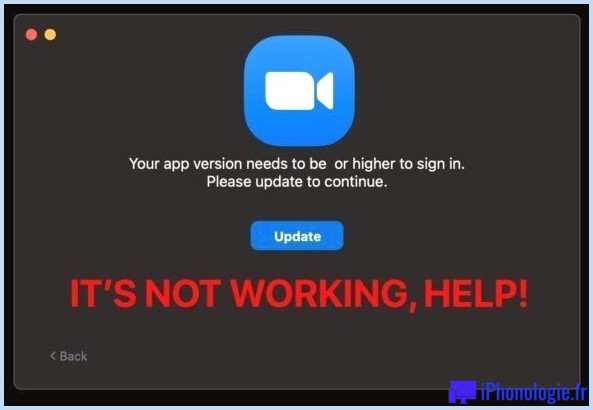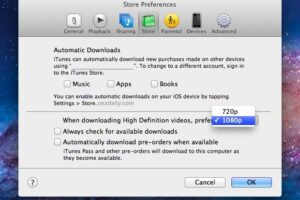Synchroniser les documents et données iCloud via une connexion cellulaire dans iOS
![]()
iCloud et iOS comprennent la possibilité de synchroniser certaines données iCloud directement sur une connexion cellulaire 4G, LTE et 3G lorsqu'un réseau sans fil n'est pas disponible, en supposant que l'iPhone ou l'iPad ait de toute façon une capacité cellulaire.
Nous vous montrerons comment basculer la synchronisation iCloud sur le cellulaire dans les versions modernes d'iOS ainsi que dans les versions plus anciennes d'iOS.
C'est une fonction intéressante, mais en raison de l'utilisation de la bande passante, elle devrait être utilisée avec parcimonie par ceux qui n'ont pas de gros plans de données avec leur opérateur.
Comment activer ou désactiver la synchronisation iCloud sur cellulaire dans iOS 11
Dans les versions modernes d'iOS, vous pouvez basculer la synchronisation cellulaire iCloud :
- Lancez Paramètres et tapez sur "Cellulaire"
- Faites défiler vers le bas pour trouver "iCloud Drive" et allumez-le
- Ajustez les autres applications Cellular en fonction de ce que vous souhaitez synchroniser sur votre téléphone portable (application Files, iCloud Drive, etc.)
Il suffit d'éteindre ou d'allumer les interrupteurs pour autoriser ou interdire l'utilisation des applications cellulaires pour iCloud.
Les versions modernes d'iOS comprennent également une méthode différente et plus directe pour activer ou désactiver les capacités iCloud pour les documents, également accessible via Paramètres> iCloud> et ensuite activer ou désactiver les applications selon les besoins.
C'est différent des anciennes versions, qui réunissaient en quelque sorte tous les paramètres en un seul.
Comment synchroniser des documents et des données iCloud par le biais d'une cellule dans iOS 6
Pour iOS 6, cette fonctionnalité est limitée à "Documents & Data" de la suite d'applications iWork, qui comprend Pages, Numbers et Keynote. Pour les anciens iOS et iOS 6, la fonctionnalité et la capacité sont situées ailleurs :
- Lancez Paramètres et tapez sur "iCloud"
- Appuyez sur "Documents & Data" et faites glisser "Use Cellular" sur ON
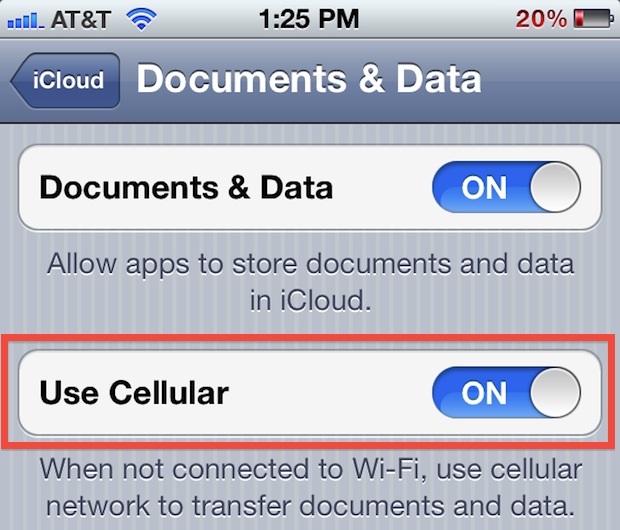
Quoi qu'il en soit, veillez à surveiller de près l'utilisation des données grâce à cette fonction et à d'autres fonctions du téléphone portable afin d'éviter des frais supplémentaires coûteux, sauf si vous avez un forfait de données illimité, bien sûr.